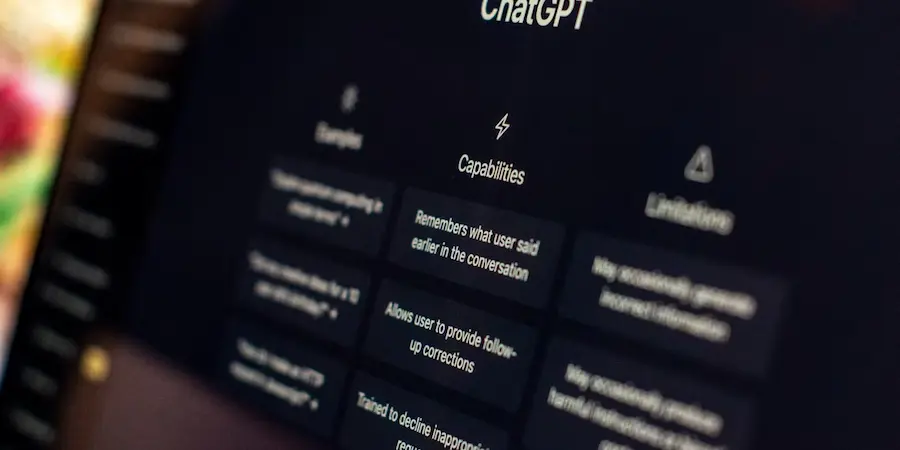Si vous utilisez ChatGPT 5 pour travailler, étudier ou simplement expérimenter au quotidien, tôt ou tard vous voudrez passer le balai numérique pour recommencer à zéro. Supprimer l’historique et la mémoire ne fait pas que ranger la maison ; cela améliore aussi votre confidentialité et vous donne la sensation d’ouvrir un nouveau carnet à chaque fois que vous lancez l’application. Prêt pour un nettoyage en mode hard reset et remettre l’IA comme fraîchement installée ? Dans ce guide nous expliquons, par étapes claires, comment vider vos chats et leur mémoire à la fois sur ordinateur et sur mobile, comment désactiver la fonction mémoire pour qu’elle n’enregistre rien et ce que cela implique pour votre expérience. En fait, la sensation est similaire à l’utilisation du mode navigation privée du navigateur, mais appliquée à vos conversations avec ChatGPT.
Historique vs mémoire : ce que cela supprime réellement
Avant de supprimer quoi que ce soit, il convient de comprendre ce que vous effacez. L’historique est l’enregistrement de toutes vos conversations : chaque chat est sauvegardé dans la barre latérale pour pouvoir le rouvrir quand vous le souhaitez. C’est pratique pour retrouver des réponses précédentes, bien qu’avec le temps il puisse devenir un fourre-tout qui complique la recherche de l’essentiel.
La mémoire, en revanche, est une fonction avancée qui permet à ChatGPT de se souvenir de certains détails au fil du temps, comme votre nom, vos préférences ou des sujets fréquents. Elle n’est pas toujours active, mais si vous l’avez utilisée, l’IA peut personnaliser ses réponses en se basant sur ce qu’elle a appris. Cette personnalisation fait gagner du temps et assure une continuité, mais signifie aussi que des données vous concernant s’accumulent.
En supprimant l’historique, vous effacez tous les chats enregistrés ; en supprimant la mémoire, vous supprimez ces données persistantes que ChatGPT utilise pour s’adapter à vous. Repartir de zéro libère et met de l’ordre, mais implique de perdre le contexte antérieur et tout ajustement fin que l’IA aurait appris. L’avantage en termes de confidentialité vaut-il la peine de renoncer à cette personnalisation ? Cela dépend de votre façon de travailler, mais pour de nombreux utilisateurs, un redémarrage périodique est la meilleure option.

Étapes pour tout supprimer sur ordinateur et mobile
Le nettoyage complet est rapide, tant dans le navigateur sur PC que dans l’application sur smartphone. Vous pouvez supprimer un chat précis, vider tout l’historique et, en plus, nettoyer la mémoire pour qu’il ne reste aucune trace.
Sur ordinateur (navigateur) :
- Supprimer un chat : ouvrez ChatGPT, survolez le chat dans la barre latérale, cliquez sur les trois points et choisissez Supprimer ; confirmez.
- Supprimer tout l’historique : cliquez sur votre photo en bas à gauche, allez dans Paramètres, ouvrez Contrôles des données et appuyez sur Supprimer tout ; confirmez pour vider la liste.
- Supprimer la mémoire : depuis Paramètres, allez dans Personnalisation, accédez à Mémoire/Gérer et choisissez Supprimer tout pour effacer tous les souvenirs enregistrés.
Sur mobile (application) :
- Supprimer un chat : ouvrez l’application, maintenez le chat appuyé dans la barre latérale et touchez Supprimer.
- Supprimer tout l’historique : ouvrez le menu latéral, accédez à votre profil, allez dans Contrôles des données et touchez Supprimer l’historique des chats ; confirmez.
- Supprimer la mémoire : depuis le menu latéral, accédez à votre profil, allez dans Paramètres, ouvrez Personnalisation > Mémoire, touchez Gérer les mémoires et sélectionnez Supprimer tout ; confirmez avec Supprimer la mémoire.
Avec ces étapes, vous laissez votre compte comme neuf, parfait pour vous réorganiser ou pour séparer des phases. C’est aussi simple que de vider le cache du navigateur, mais ici la récompense est double : ordre et confidentialité dans vos conversations.
Désactiver la mémoire et conseils clés de confidentialité
Si vous préférez que ChatGPT ne se souvienne de rien d’une session à l’autre, vous pouvez désactiver la mémoire. Ainsi, vous éviterez l’accumulation de préférences ou de données personnelles et conserverez une expérience plus neutre.
Comment désactiver la mémoire :
- Sur ordinateur : allez dans Paramètres depuis votre profil, entrez dans Personnalisation et désactivez l’interrupteur Mémoire.
- Sur mobile : ouvrez le menu latéral, accédez à votre profil, touchez Personnalisation > Mémoire et désactivez l’option Consulter les mémoires enregistrées.
Que se passe-t-il après avoir supprimé ou désactivé ? Tout est effacé : ni vos chats ni la mémoire ne seront disponibles et ChatGPT ne pourra pas récupérer ce qui a été supprimé. L’inconvénient est clair : vous ne pourrez pas consulter d’anciennes conversations et l’IA n’aura plus de contexte sur votre style ou vos préférences. Si des informations sont précieuses, sauvegardez-les avant de nettoyer pour ne pas les perdre.
Conseils pour renforcer votre confidentialité tout en tirant parti de l’IA :
- Nettoyez l’historique régulièrement. Supprimez les conversations anciennes pour éviter des enregistrements inutiles et garder votre espace de travail dégagé.
- Désactivez la mémoire si vous n’en avez pas besoin. La laisser éteinte vous donne un contrôle total sur ce qui est enregistré et réduit l’accumulation de données personnelles.
- Ne partagez pas d’informations sensibles. Évitez les mots de passe, les numéros de carte ou les adresses ; ainsi, même si quelqu’un accède à votre compte, il ne trouvera pas d’informations délicates.
- Séparez les usages avec des comptes différents. Si vous combinez travail et loisirs, utiliser des comptes distincts maintient les contextes isolés et évite les croisements indésirables.
Avec ces pratiques, vous passerez d’un chaos de chats à un compte affiné et sécurisé. De plus, garder ChatGPT propre favorise la concentration : chaque nouvelle conversation démarre sans bruit et avec un objectif clair. Et si un jour la personnalisation vous manque, vous pouvez toujours réactiver la mémoire et laisser l’IA réapprendre à vous connaître pas à pas.